Операційна система Windows 10 активно пропонує користувачам підключити обліковий запис Microsoft до їхніх персональних комп’ютерів. Це часто стає обов’язковою умовою для доступу до певних функцій. Після того, як ви погодитеся на це, система пропонує додати фотографію до вашого профілю. Це зображення потім з’являється на екрані блокування, у меню “Пуск” та в інших місцях, де використовується ваш обліковий запис Microsoft. Хоча додати зображення можна через “Налаштування”, видалити його звідти неможливо. Однак, це не означає, що фотографію не можна прибрати взагалі. Для цього вам знадобиться браузер.
Отже, щоб видалити зображення профілю з вашого облікового запису Microsoft, виконайте наступні кроки:
1. Відкрийте ваш веб-браузер та перейдіть на сайт Microsoft. Увійдіть у свій обліковий запис, використовуючи ваші дані.
2. У верхньому правому куті екрана знайдіть значок вашого профілю та клацніть на нього. З меню, що з’явиться, оберіть пункт “Переглянути обліковий запис”.
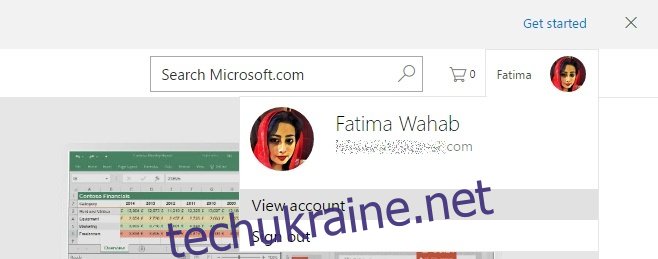
3. На сторінці з інформацією про ваш обліковий запис натисніть на зображення профілю, щоб перейти до редагування.
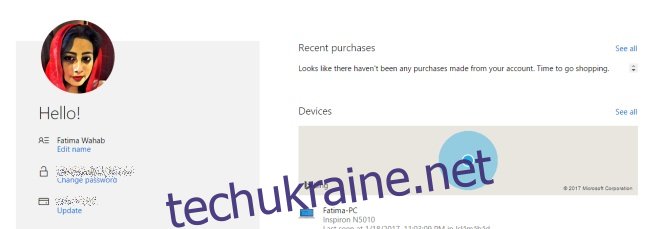
4. На сторінці редагування зображення профілю знайдіть кнопку “Видалити” внизу сторінки та натисніть на неї. Ваша фотографія профілю буде видалена з облікового запису Microsoft та оновлена на всіх підключених пристроях.
5. Зверніть увагу: після видалення зображення профілю, воно не буде відновлене, якщо у вас немає резервної копії. Можливо, фотографія збережеться у кеші вашого комп’ютера, але це не гарантовано.

Завантажуючи нову фотографію профілю, вона автоматично синхронізується з вашим обліковим записом Microsoft та відображається на всіх ваших пристроях, якщо ви увійшли в систему.
Ця процедура особливо корисна у випадках, коли ви використовуєте корпоративний обліковий запис на робочому комп’ютері та плануєте повернути його. Вона допоможе вам видалити особисту інформацію з пристрою.
Варто також зауважити, що при завантаженні зображення профілю через “Налаштування” в Windows 10, ви не маєте можливості обрізати фотографію. Натомість веб-версія надає інструменти для кадрування, дозволяючи вам обрати бажану частину зображення.